Maison >Problème commun >macOS : Comment copier et partager du texte à partir de vidéos à l'aide de Live Text
macOS : Comment copier et partager du texte à partir de vidéos à l'aide de Live Text
- WBOYWBOYWBOYWBOYWBOYWBOYWBOYWBOYWBOYWBOYWBOYWBOYWBavant
- 2023-06-02 20:42:261145parcourir
Dans macOS Ventura, Apple a élargi la portée de sa fonctionnalité Live Text, qui peut reconnaître le texte non seulement dans les photos mais également désormais dans les vidéos. Lisez la suite pour savoir comment l'utiliser.
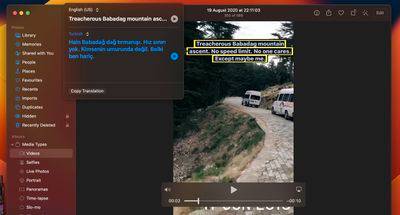
Dans macOS Monterey, Apple a introduit une fonctionnalité appelée Live Text qui reconnaît automatiquement le texte lorsqu'il apparaît dans les images dans Safari, Photos, Aperçus, Aperçu rapide et ailleurs, vous permettant de le copier ou de le partager facilement. Dans macOS Ventura, cette fonctionnalité s'étend désormais également à la vidéo.
Maintenant, non seulement vous pouvez sélectionner du texte dans les photos, mais vous pouvez également mettre la vidéo en pause et interagir avec le texte comme vous le feriez avec une image. Dans une image vidéo en pause, vous pouvez copier, coller ou traduire n'importe quel texte, et cela fonctionne également avec la fonction Rechercher d'Apple.
Le texte en direct fonctionne dans macOS Photos, Quick Look, Safari et d'autres applications compatibles vidéo. Cette fonctionnalité est disponible en allemand (Allemagne), anglais (Australie, Canada, Inde, Singapour, Royaume-Uni, États-Unis), espagnol (Espagne), français (France) et japonais (Japon). Voici comment le faire fonctionner en vidéo.
- Mettez la vidéo en pause à l'image où le texte est affiché.
- Mettez en surbrillance le texte que vous souhaitez copier en cliquant et en faisant glisser la sélection avec le curseur de votre souris.
- Ensuite, faites un clic droit (ou Ctrl-clic) sur le texte en surbrillance pour afficher un menu d'options contextuelles, notamment Traduire, Copier et Partager.
Si vous choisissez de traduire le texte, la traduction apparaîtra automatiquement à l'écran. Si vous choisissez de copier du texte, passez à une application prenant en charge la saisie de texte, cliquez avec le bouton droit à l'endroit où se trouve votre curseur et sélectionnez Coller dans le menu contextuel ou appuyez sur la touche de raccourci Command-V.
Ce qui précède est le contenu détaillé de. pour plus d'informations, suivez d'autres articles connexes sur le site Web de PHP en chinois!

